Vous avez probablement remarqué l’icône de la batterie dans la barre des tâches de votre ordinateur portable ou tablette Windows 10. Cet élément visuel vous permet de savoir en un coup d’œil quand votre appareil fonctionne sur secteur et combien d’autonomie il reste de la batterie.
Cependant, pour voir le pourcentage exact d’autonomie restante de la batterie, vous devez cliquer sur l’icône. Bien que cela fonctionne correctement, vous pouvez obtenir une visualisation bien améliorée à l’aide d’outils tiers, tels que BatteryBar et Battery Tracker.
Dans ce guide, je vais vous montrer deux applications pour afficher le pourcentage de batterie restant. dans la barre des tâches.
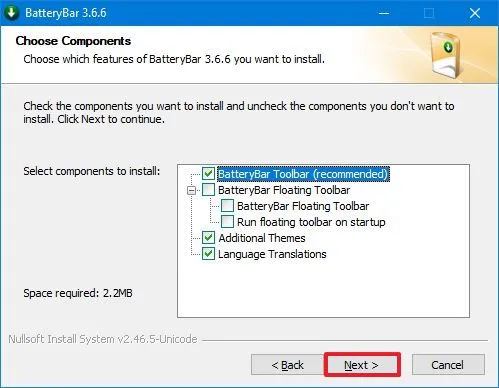 Avertissement : Vous utiliserez une application tierce. Bien que l’application ait été testée et fonctionne correctement, sachez que l’utilisation d’outils tiers peut parfois causer des problèmes. Utilisez-le à vos propres risques. Vous êtes prévenu.
Avertissement : Vous utiliserez une application tierce. Bien que l’application ait été testée et fonctionne correctement, sachez que l’utilisation d’outils tiers peut parfois causer des problèmes. Utilisez-le à vos propres risques. Vous êtes prévenu.
Afficher le pourcentage de batterie dans la barre des tâches à l’aide de BatteryBar
BatteryBar est une application de mesure de batterie tierce compacte qui calcule avec précision la durée de vie de la batterie de votre appareil. Il affiche le pourcentage exact restant avec une icône supérieure dans la barre des tâches. Vous pouvez même cliquer sur l’icône pour voir le temps restant lorsque vous utilisez la batterie.
Lorsque vous survolez l’icône, l’application affiche également des informations supplémentaires, telles que la capacité de la batterie, le temps restant jusqu’à ce qu’elle soit complètement chargée, l’usure de la batterie. , et bien plus encore.
Pour ajouter un pourcentage de batterie avec BatteryBar, suivez ces étapes :
Ouvrez la BatteryBar site de page de téléchargement officiel.
@media uniquement écran et (min-width : 0px) et (min-height : 0px) { div[id^=”bsa-zone_1659356505923-0_123456″] { min-largeur : 336 px ; hauteur minimale : 280 px ; } } Écran @media uniquement et (largeur min : 640 px) et (hauteur min : 0 px) { div[id^=”bsa-zone_1659356505923-0_123456″] { largeur min : 728 px ; hauteur minimale : 280 px ; } } Remarque rapide : Bien qu’il existe une version payante, la version gratuite est tout ce dont vous avez besoin. Le lien déclenchera automatiquement le téléchargement.
Cliquez avec le bouton droit sur le programme d’installation et choisissez l’option « Exécuter en tant qu’administrateur ».
Cliquez sur le bouton Suivant.
Cliquez sur le bouton Accepter.
Cliquez sur le bouton Suivant.
Cliquez sur le bouton Bouton Installer.
Cliquez sur le bouton Bouton Suivant.
Cliquez sur le bouton Terminer.
Remarque rapide : Cette application peut nécessiter l’installation de la dernière version version du framework «.NET ». Si tel est le cas, vous recevrez une notification pour le télécharger.
Une fois les étapes terminées, vous remarquerez une nouvelle icône de batterie dans la barre des tâches. Il devrait être vert, mais il changera de couleur à mesure que la durée de vie de la batterie diminue.
BatteryBar n’offre aucune option pour personnaliser l’icône, mais son apparence et ses fonctionnalités par défaut sont meilleures que l’icône de batterie par défaut de Windows 10, et il se fond parfaitement dans la barre des tâches.
Puisque vous disposez d’une nouvelle icône de batterie qui peut également afficher le pourcentage restant, vous pouvez toujours désactiver l’icône de batterie par défaut du système depuis la barre des tâches depuis Paramètres. > Personnalisation > Barre des tâches > Activez ou désactivez les icônes du système et désactivez l’interrupteur à bascule « Alimentation ». p>
Afficher le pourcentage de batterie dans la barre des tâches à l’aide de Battery Tracker
Contrairement à BatteryBar, l’application Battery Tracker est une application simple qui affiche uniquement le pourcentage de batterie restant dans la barre d’état système, se fondant bien avec l’icône de batterie par défaut. sous Windows 10.
Pour ajouter un pourcentage de batterie avec Battery Tracker, procédez comme suit :
Ouvrez la page Battery Tracker dans le Microsoft Store.
Cliquez sur le bouton Afficher dans le Store.
Cliquez sur le bouton Obtenir (ou Installer).
Cliquez sur le bouton Ouvrir.
Remarque rapide : Vous pouvez toujours accéder à l’application à partir du menu Démarrer.
Une fois les étapes terminées, le pourcentage de batterie restante apparaîtra dans la barre des tâches.
Vous pouvez également cliquer avec le bouton droit sur l’icône Battery Tracker et ouvrir la page des paramètres pour contrôler différentes notifications, telles que comme lorsque la batterie est complètement chargée, faible en puissance ou atteint une charge spécifique.